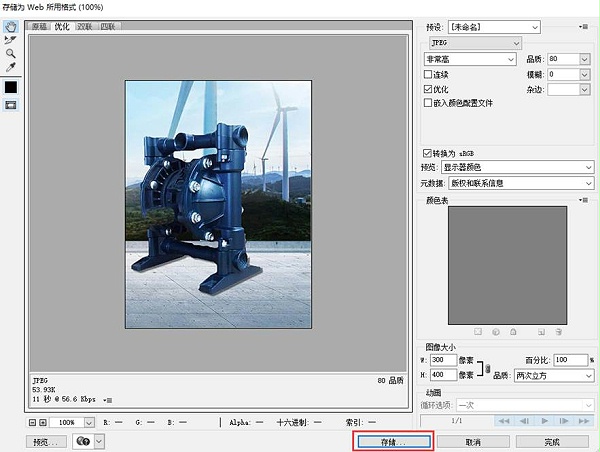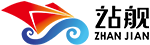第1步,登录后台首页
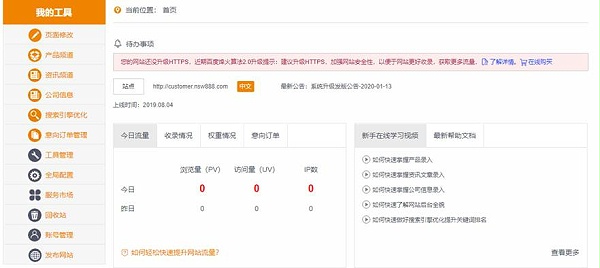
第2步,点击左侧菜单栏产品频道→产品列表(此次以产品为例,资讯文章和公司相册同理)
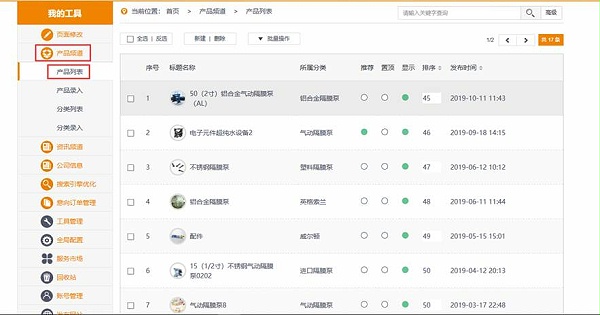
第3步,点击其中的一个产品
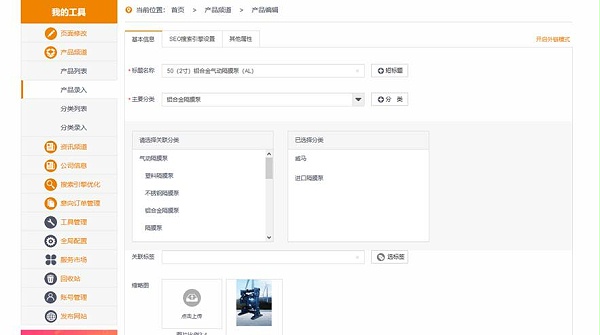
第4步,可以看到缩略图和样张图,右键点击图片
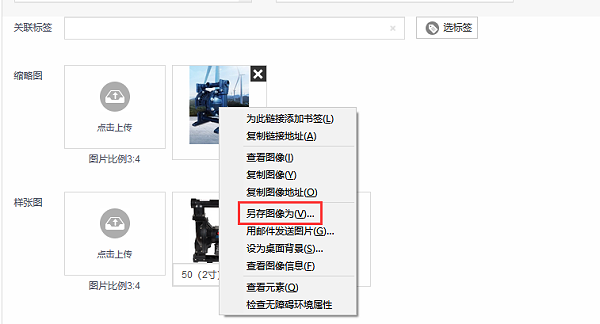
第5步,点击另存图像为,下载到自己的电脑中。
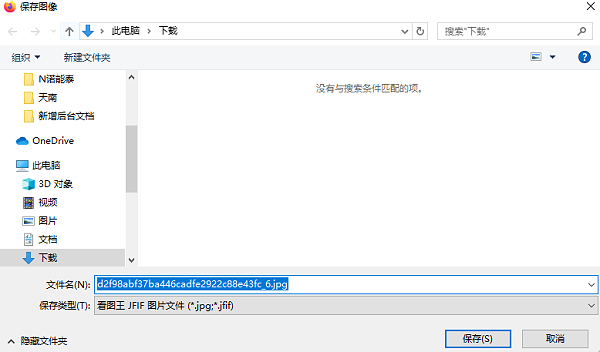
第6步,在电脑中找到下载下来的图片

第7步,右键点击,查看图片属性
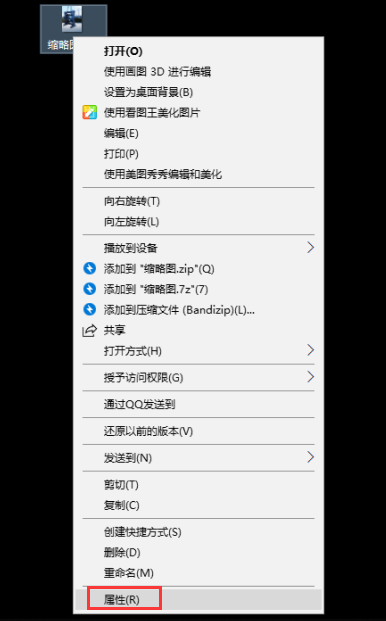
第8步,点击详细信息
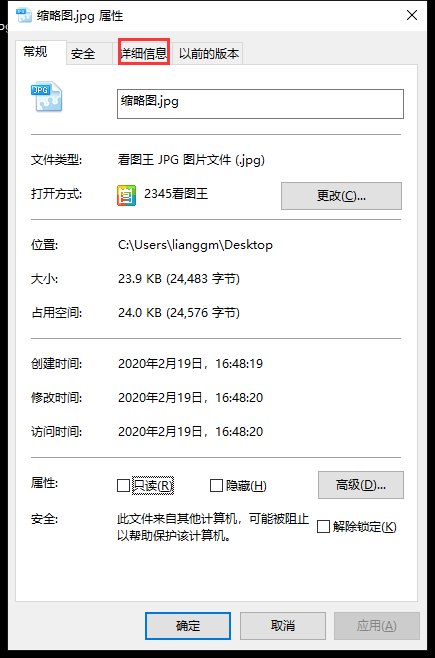
第9步,可以看到图片的宽度和高度。宽度为300像素,高度为400像素。
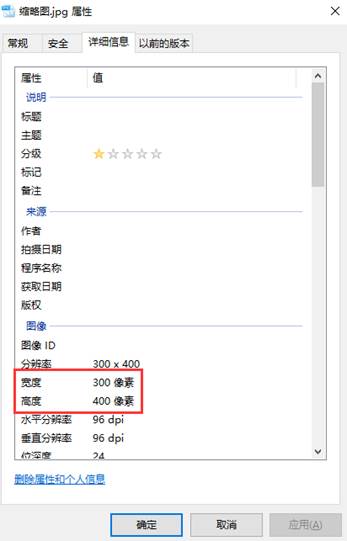
备注:样张图查看图片尺寸方法和上面一样,文章和相册的缩略图查看方法也同理。
第10步,查看产品编辑框中的图片大小,左键点击需要查看的图片
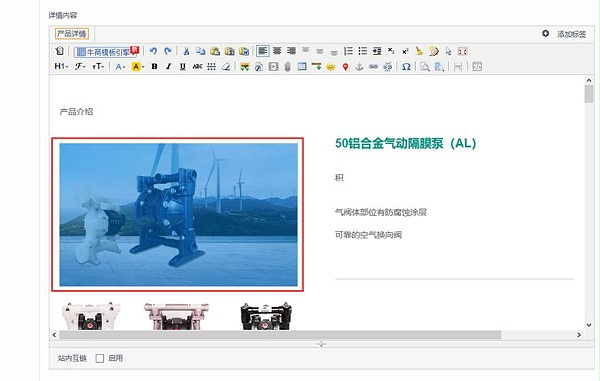
第11步,右键点击图片
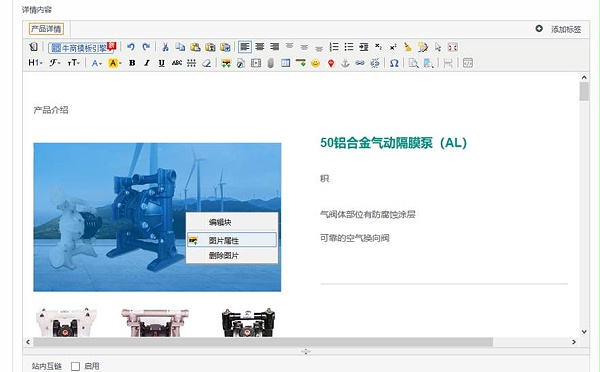
第12步,点击图片属性,即可看到图片的大小
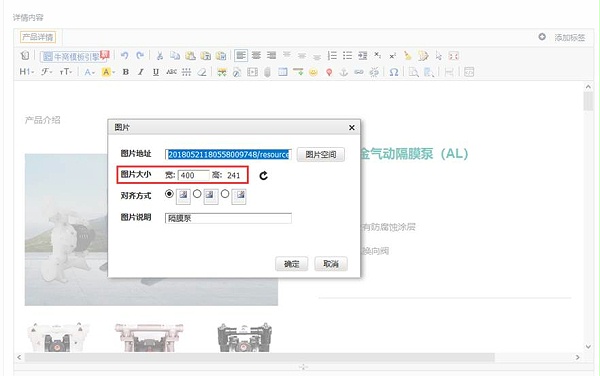
二、如何处理同比例的图片
第1步,查看需要处理图片的比例,一般在缩略图、样张图下方都有表示。
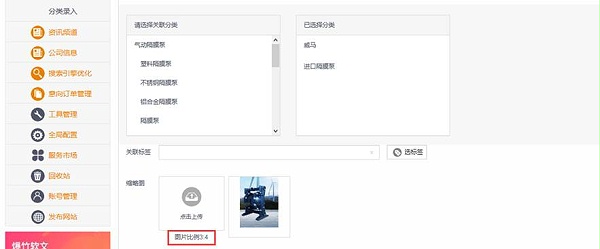
第2步,打开Photoshop(以CC版为例,其他版本同理)
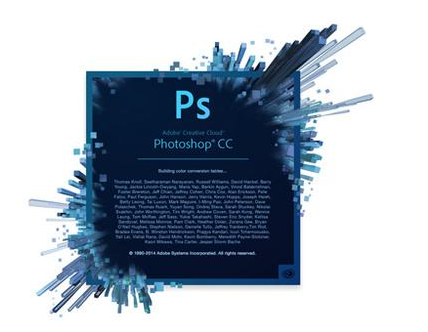
第3步,打开需要处理的图片,文件——打开,(快捷键Ctrl+O)
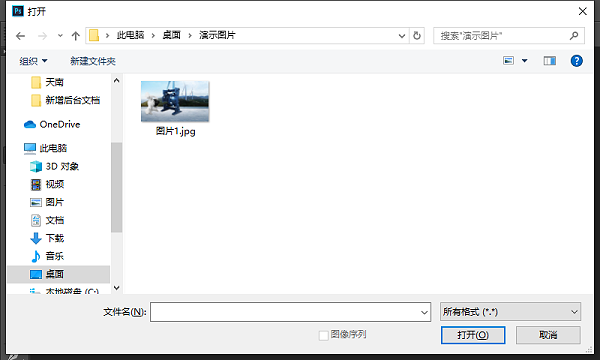
第4步,选中打开的图片,点击打开
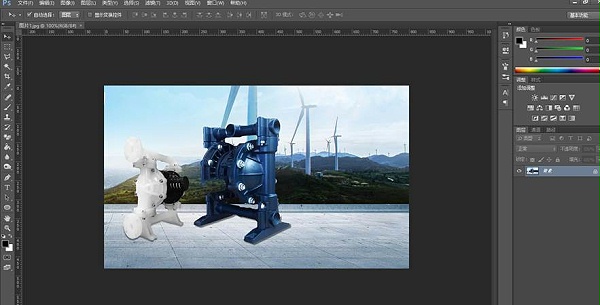
第5步,点击左侧工具栏的裁剪功能,(快捷键C)
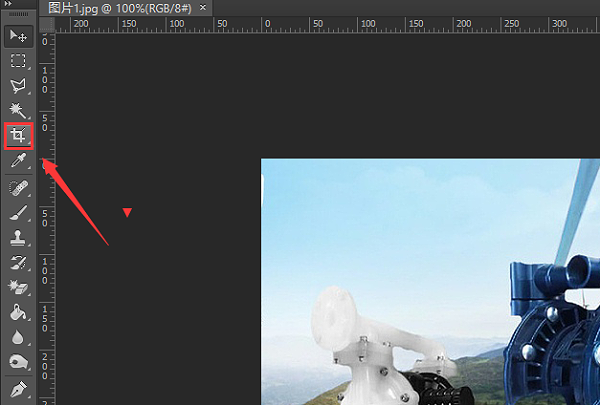
第6步,在菜单栏的下方,有个比例设置,输入图片的比例

第7步,即可可以看到图片有一个裁剪的框,选中自己想要留存的内容,使用鼠标左右移动裁剪框,点击回车确定。

第8步,点击菜单栏中的图像按钮——图像大小。快捷键(Alt+Ctrl+I)
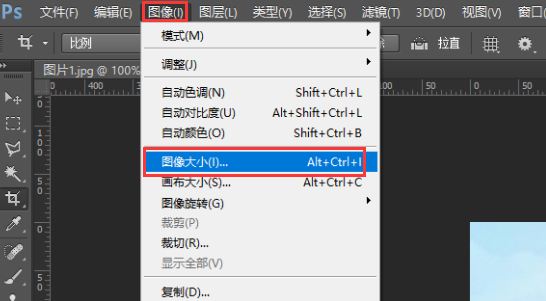
第9步,根据以上查看图片大小,修改为对应的图片大小点击确定。
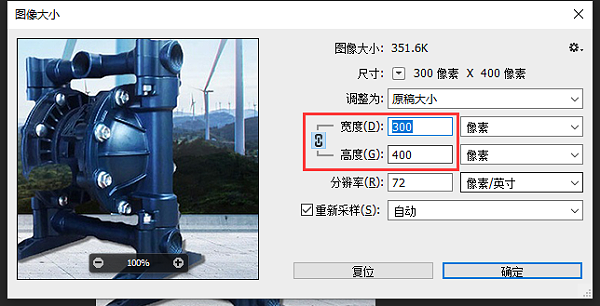
第10步,保存图片,点击菜单栏的文件——存储为Web所用格式。(快捷键Alt+Shift+Ctrl+S)
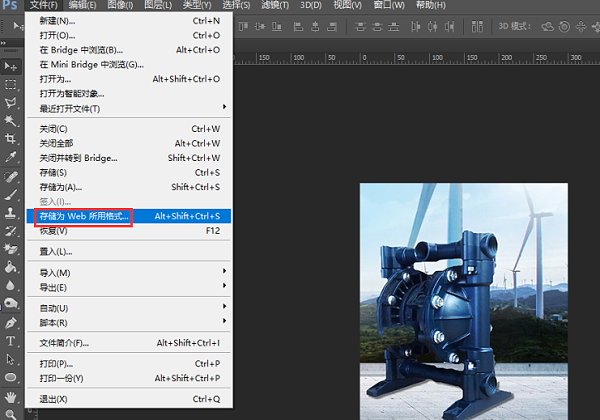
第11步,点击存储即可。